Co je Mobizen Screen Recorder a jak jej používat k nahrávání obrazovky
Tato recenze bude hovořit o jednom z nejpopulárnějších rekordérů obrazovky, Mobizen Screen Recorder. Existuje mnoho důvodů, proč potřebujete zaznamenat svou obrazovku, jako je například zachycení hry a sdílení s ostatními, vytváření videonávodů softwaru nebo aplikací, ukládání online videokonferencí a další. Pokud hledáte na internetu, na trhu je tolik nástrojů. Tato recenze vám ušetří čas a pomůže vám učinit nejlepší rozhodnutí.
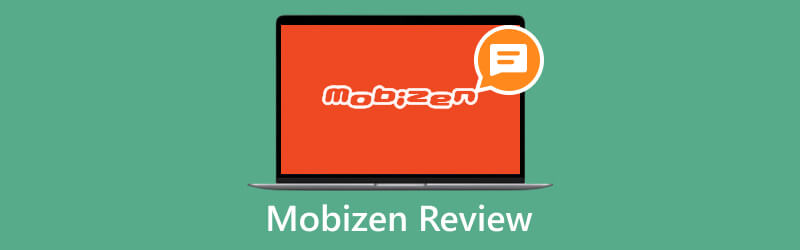
- SEZNAM PRŮVODCE
- Část 1. Co je Mobizen Screen Recorder
- Část 2. Jak používat Mobizen Screen Recorder
- Část 3. Mobizen Screen Recorder Alternative na PC a Mac
- Část 4. Často kladené otázky o Mobizen Screen Recorder
Část 1. Co je Mobizen Screen Recorder
Jak již bylo zmíněno, Mobizen Screen Recorder je aplikace pro záznam obrazovky vše v jednom. Chcete-li používat tuto aplikaci, váš operační systém musí být Android 4.4 a novější nebo iOS 12 a novější. Můžete si ji stáhnout z Google Play Store nebo App Store zdarma, ale cena začíná na $3,35 měsíčně.
Klíčové vlastnosti Mobizen Screen Recorder
1. Záznam obrazovky Android ve vysoce kvalitních videích. Aplikace dokáže vykreslit záznamy obrazovky až do 1080p a 60 FPS.
2. Upravte vlastní možnosti. Umožňuje uživatelům rozhodnout o datovém toku, snímkové frekvenci a kvalitě zvuku.
3. Zahrňte editor videa. Po záznamu obrazovky mohou uživatelé oříznout, vystřihnout, sloučit a použít na video filtry nebo přidat hudbu na pozadí.
4. Podpora více zdrojů. Při snímání obrazovky pomocí externí nebo interní webové kamery můžete zachytit svůj obličej a hlas.
5. Vytvořte GIF z nahrávek obrazovky. Mobizen Screen Recorder umožňuje uživatelům pořizovat snímky obrazovky nebo vytvářet GIFy ze záznamů obrazovky.
6. Sdílejte nahrávky na sociálních sítích. Aplikace podporuje YouTube, Facebook, Instagram a další sociální platformy. Navíc poskytuje cloudové úložiště.
7. Dostupné ve více jazycích. Uživatelé mohou v aplikaci přepínat mezi jazyky, jako je angličtina, francouzština, němčina a další.
8. Zachyťte zvuk spolu s obrazovkou. Uživatelé Androidu mohou nahrávat interní i externí zvuk, ale uživatelé iOS mohou kvůli zásadám společnosti Apple zachytit pouze mikrofony.
Část 2. Jak používat Mobizen Screen Recorder
Mobizen Screen Recorder není obtížné používat na telefonech Android a iPhonech. Jakmile ji nainstalujete do svého zařízení, aplikace se zobrazí jako widget pro nahrávání, tzv AirCircle. Tato část vám řekne, jak používat Mobizen Screen Recorder k dosažení nejlepšího výstupu.
Po instalaci do telefonu spusťte aplikaci z panelu aplikací nebo domovské obrazovky. Mějte na paměti, že bezplatná verze obsahuje reklamy.
Přejít na Nastavení obrazovce a zamiřte na Nastavení videa obrazovka. Klepněte na Rozlišení možnost a vyberte si tu správnou. Čím vyšší rozlišení, tím lepší kvalita, ale zvětší se velikost videa. Pak se rozhodněte pro video Kvalitní a FPS. Pokud si nejste jisti, vyberte si PRŮVODCE NAHRÁVÁNÍM. Najde optimalizované hodnoty pro vaše zařízení.
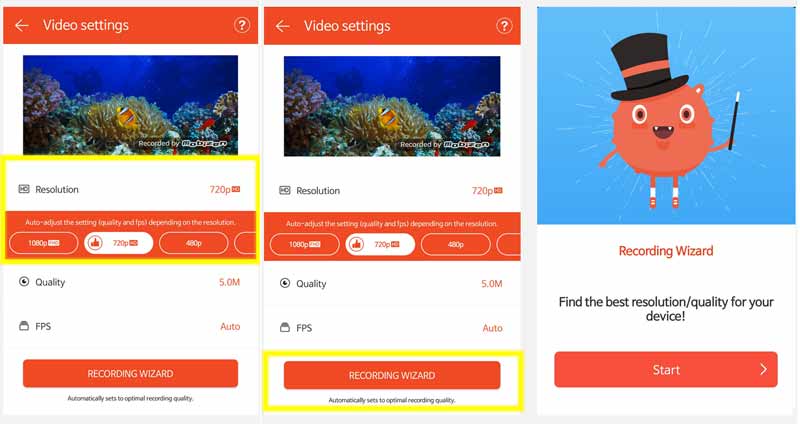
Dále zadejte Zvuk obrazovce a přepněte na Povoleno volba. Přesuňte se do Možnosti a vyberte zdroj nebo zdroje zvuku. The Vnitřní zvuk je k dispozici od Androidu 10.
Můžete také přizpůsobit AirCircle a další možnosti na obrazovce Nastavení. Pokud chcete do záznamu obrazovky přidat svůj obličej, přejděte na obrazovku Face cam a zapněte Povoleno.
Spropitné: Uživatelé Androidu se mohou rozhodnout ukládat záznamy obrazovky do interní paměti nebo externího úložiště.
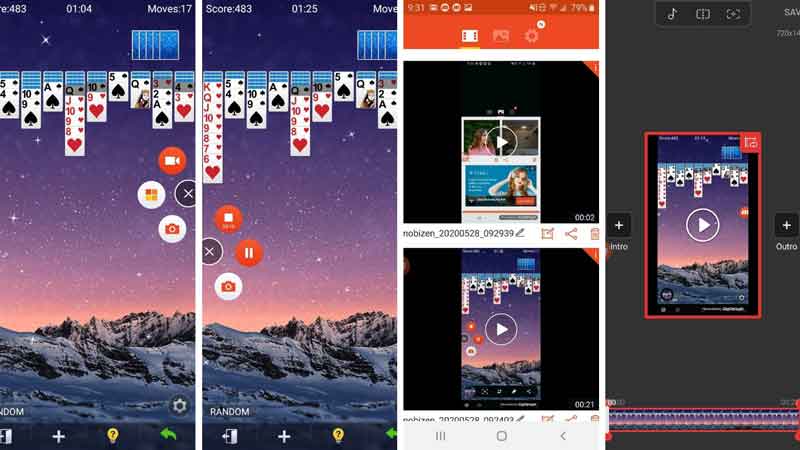
Zavřete, ale neukončujte Mobizen Screen Recorder. Otevřete aplikaci nebo obsah, který chcete nahrát na obrazovku. Klepněte na Videokamera ikonu na AirCircle. Po odpočítávání se spustí nahrávání obrazovky podle vašeho nastavení.
Až budete hotovi, klepněte na Stop tlačítko na AirCircle. Během procesu můžete vytvořit snímky obrazovky klepnutím na Fotoaparát ikona.
Poté přejděte do aplikace a přejděte na Video kartu a najdete záznam. Chcete-li jej upravit, klepněte na Upravit ikonu pod klipem a můžete jej oříznout nebo přidat hudbu na pozadí. Pokud chcete nahrávku sdílet, stiskněte tlačítko Podíl ikonu a dokončete ji podle pokynů na obrazovce.
Poznámka: Bezplatná verze přidá vodoznak do vašich nahrávek obrazovky. Pouze uživatelé Premium jej mohou odebrat na Nastavení obrazovka.
Najděte další řešení
iTop Screen Recorder: Zachyťte aktivity na obrazovce a vytvořte videa AZ Screen Recorder: Aplikace pro vysílání obrazovky pro zařízení AndroidČást 3. Mobizen Screen Recorder Alternative na PC a Mac
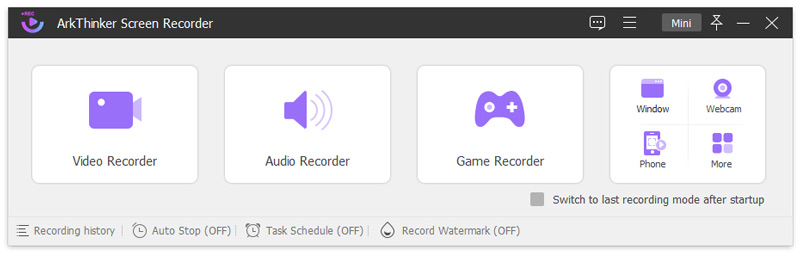
Mobizen Screen Recorder je určen pro mobilní zařízení. Pokud chcete nahrát obrazovku na počítači, budete potřebovat alternativu, jako je např ArkThinker Screen Recorder. Kromě toho může také nahrávat obrazovku vašeho telefonu. Odstraňuje také limity, jako je nahrávání interního zvuku z iPhonů.
- Zaznamenejte jakoukoli oblast obrazovky pomocí zvuku.
- Zahrňte záznamník her a záznamník obrazovky telefonu.
- Vylepšete kvalitu obrazu a zvuku pomocí AI.
- Automatické vytváření plánů a nahrávání obrazovek.
- Nabídněte řadu bonusových funkcí, jako je střih videa.
Část 4. Často kladené otázky o Mobizen Screen Recorder
Je Mobizen Screen Recorder zdarma?
Ano. Mobizen Screen Recorder nabízí bezplatnou verzi s reklamami. K vašim nahrávkám také přidá vodoznak. Navíc některé pokročilé funkce nejsou k dispozici. Chcete-li odemknout omezení, musíte upgradovat na verzi Premium.
Je Mobizen Screen Recorder bezpečný?
Ano. Mobizen Screen Recorder je docela bezpečný. Nebude ukládat žádná data na straně serveru, takže vše je bezpečně uloženo na vašem zařízení, nikde jinde.
Který z nich je lepší AZ Screen Recorder vs Mobizen?
Je těžké odpovědět, protože obě aplikace jsou si ve většině ohledů podobné. Oba nabízejí bezplatnou verzi, takže si je můžete nainstalovat do telefonu a každý z nich vyzkoušet. Pak si ponechte a upgradujte svůj oblíbený.
Závěr
Obrazovka nahrávání na smartphonu dnes není velký problém, protože v Obchodě Play a App Store je k dispozici mnoho aplikací. Tento článek představil a zhodnotil jeden z nejlepších, Mobizen Screen Recorder. Podle našeho příspěvku se můžete nejlépe rozhodnout, než si jej stáhnete do svého zařízení. Navíc jsme výše sdíleli konkrétní tutoriál. ArkThinker Screen Recorder je nejlepší alternativní řešení pro záznam obrazovky telefonu nebo zachycení plochy. Máte-li další dotazy k tomuto tématu, neváhejte zanechat zprávu pod tímto příspěvkem.
Co si myslíte o tomto příspěvku? Kliknutím ohodnotíte tento příspěvek.
Vynikající
Hodnocení: 4.9 / 5 (na základě 426 hlasy)
Najděte další řešení
Nejlepší MP3 rekordér pro záznam zvuku počítače a mikrofonu Google Recorder: Pixel-exkluzivní aplikace pro záznam zvuku Přední GIF Recorder pro pořizování animovaných GIFů [Podrobné recenze] 6 nejlepších aplikací a softwaru pro záznam přednášek pro mobilní a stolní uživatele Recenze Amazon Voice Recorder: Cena, funkce a nejlepší alternativa Nejlepší doporučení pro kamerový záznam: Software a hardwareRelativní články
- Nahrát video
- Jak nahrávat hru na Xbox One, Series S a Series X
- Jak nahrávat hru Steam na Windows 11/10/8/7 PC a Mac
- Nejlepší doporučení pro kamerový záznam: Software a hardware
- 7 nejlepších VCR/VHS DVD rekordérů a softwaru pro nahrávání DVD
- Recenze Nvidia ShadowPlay a nejlepší alternativa ShadowPlay
- Recenze XRecorder, klady, zápory a nejlepší alternativa XRecorder
- 4 snadné způsoby nahrávání Roblox s hlasem na PC, Mac a telefonu
- 3 nejjednodušší způsoby, jak zaznamenat hru Minecraft na Windows a macOS
- Concreate Tutorial pro záznam schůzek Zoom na počítači nebo mobilu
- Nahrávání hovorů Skype: Podrobný průvodce pro videohovory Skype



